
Redarea melodiilor în iTunes pe PC
Ascultați muzică așa cum vă place, utilizați comenzile din fereastra iTunes pentru a repeta melodiile, pentru a modifica ordinea în care le redați și multe altele.
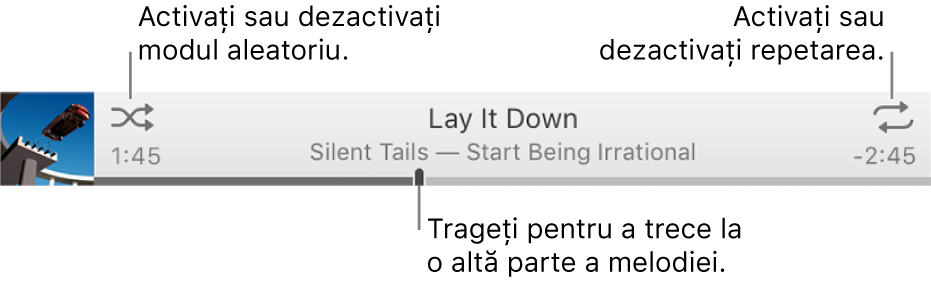
Pentru a vă vizualiza biblioteca muzicală, alegeți Muzică din meniul pop-up din partea stângă.
Redarea în mod aleatoriu sau repetarea melodiilor
În aplicația iTunes
 de pe PC, alegeți Muzică din meniul pop-up din partea stângă sus, apoi faceți clic pe Bibliotecă.
de pe PC, alegeți Muzică din meniul pop-up din partea stângă sus, apoi faceți clic pe Bibliotecă.
Pentru a reda o melodie în biblioteca dvs. iTunes, faceți dublu clic pe aceasta sau selectați-o și faceți clic pe butonul Redă
 .
.Procedați după cum urmează:
Activarea sau dezactivarea modului aleatoriu: Faceți clic pe butonul Mod aleatoriu
 .
.Modul aleatoriu este activ atunci când apare o casetă gri
 .
.Redarea în mod aleatoriu a albumelor sau grupărilor: Selectați Comenzi > Mod aleatoriu > Albume (sau Grupări). iTunes redă melodiile în ordinea în care apar pe album sau în grupare, apoi alege aleatoriu un alt album sau o altă grupare.
Redarea în mod aleatoriu a melodiilor dintr-un album: Faceți clic pe Mod aleatoriu
 de sub ilustrația albumului.
de sub ilustrația albumului.Repetați toate melodiile din vizualizarea curentă (de exemplu, o listă de redare): Faceți clic pe butonul Repetare
 . Repetarea este activă atunci când apare o casetă gri
. Repetarea este activă atunci când apare o casetă gri  .
.Repetați melodia care este redată în prezent: Faceți clic pe butonul Repetare până când apare numărul 1
 .
.Dezactivați repetarea: Faceți clic pe butonul Repetare până când nu mai apare caseta gri
 .
.
Schimbați ce este în curs de redare cu lista Urmează
În timp ce ascultați muzică, puteți utiliza lista Urmează pentru afișarea și schimbarea melodiilor care urmează să fie redate. De exemplu, dacă ascultați o listă de redare, puteți utiliza funcția Urmează pentru a trece la un album după melodia aflată în redare. După finalizarea albumului, iTunes continuă redare listei de redare.
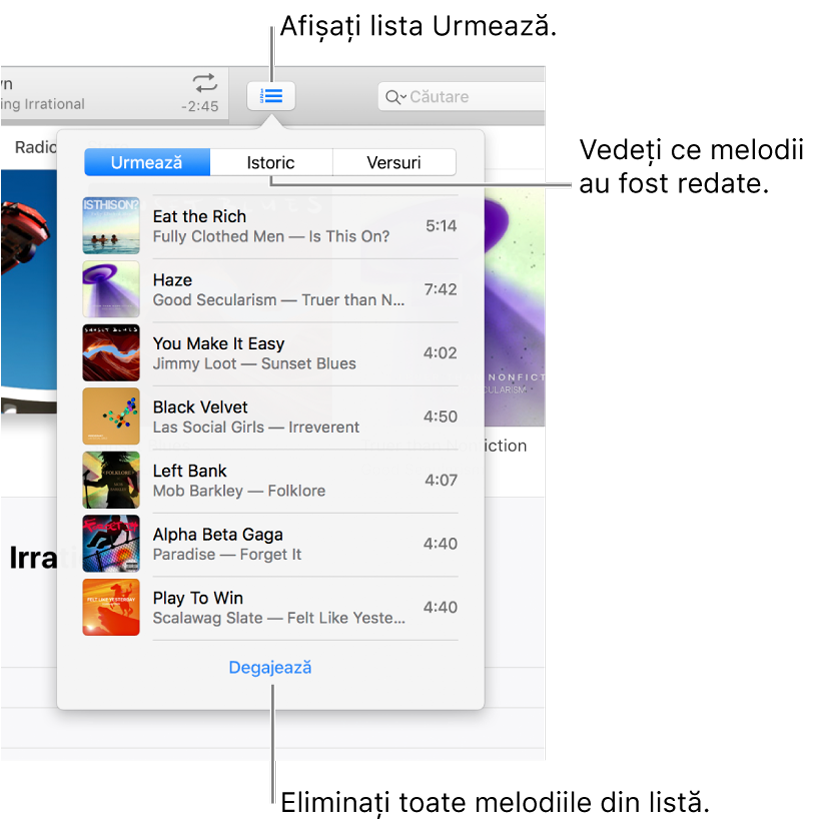
În aplicația iTunes
 de pe PC, alegeți Muzică din meniul pop-up din partea stângă sus, apoi faceți clic pe Bibliotecă.
de pe PC, alegeți Muzică din meniul pop-up din partea stângă sus, apoi faceți clic pe Bibliotecă.
Pentru a reda o melodie în biblioteca dvs. iTunes, faceți dublu clic pe aceasta sau selectați-o și faceți clic pe butonul Redă
 .
.Faceți clic pe butonul Urmează
 , apoi faceți clic pe Urmează.
, apoi faceți clic pe Urmează.Procedați după cum urmează:
Redați o melodie din listă: Faceți dublu clic pe melodie.
Adăugarea sau mutarea unei melodii în partea de sus a listei: Faceți clic dreapta pe articol și alegeți Redă apoi.
Schimbați ordinea melodiilor din listă: Trageți melodiile în ordinea dorită.
Eliminarea unei melodii din listă: Selectați melodia, apoi apăsați tasta Ștergere.
Eliminarea tuturor melodiilor din listă: Faceți clic o dată sau de mai multe ori pe butonul Degajează din partea de jos a listei.
Sfat: Pentru a adăuga o melodie sau un album la lista Urmează, trageți articolul din lista de melodii în partea centrală de sus a ferestrei iTunes până când apare o bordură albastră.
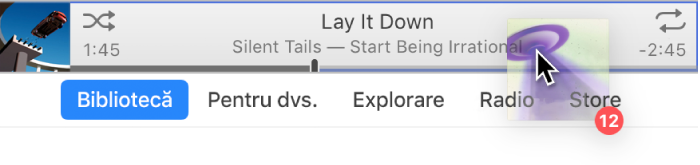
Puteți face clic pe Istoric din lista Urmează pentru a vedea melodiile care sunt redate anterior.
Dacă terminați activitatea aplicației iTunes, lista Urmează este salvată automat pentru data următoare când deschideți iTunes.
Consultați Adăugați muzică la coada de melodii care urmează să fie redate.
Redarea melodiilor într-o anumită ordine
În aplicația iTunes
 de pe PC, alegeți Muzică din meniul pop-up din partea stângă sus, apoi faceți clic pe Bibliotecă.
de pe PC, alegeți Muzică din meniul pop-up din partea stângă sus, apoi faceți clic pe Bibliotecă.
Selectați Melodii în bara laterală din stânga.
Faceți clic pe un antet de coloană pentru a reda melodiile în ordine alfabetică după titlul melodiei, artist sau album (sau sortați în funcție de orice altă categorie).
Pentru a selecta mai multe categorii, alegeți Vizualizare > Afișează opțiunile de vizualizare.
Tranziții graduale între melodii
Puteți configura iTunes pentru a crește gradual volumul fiecărei melodii simultan cu descreșterea graduală a volumului melodiei anterioare. Această funcționalitate denumită tranziție, previne perioadele de liniște între melodii.
În aplicația iTunes
 de pe PC, selectați Editare > Preferințe, apoi faceți clic pe Redare.
de pe PC, selectați Editare > Preferințe, apoi faceți clic pe Redare.Selectați Tranziție graduală melodii.
Trageți glisorul “secunde” pentru a modifica durata corespunzătoare descreșterii volumului la sfârșitul melodiei curente și creșterii volumului la începutul melodiei noi.
Atunci când iTunes redă piste consecutive ale aceluiași album, tranziția graduală este dezactivată automat, neexistând variații de volum între melodii (sau piste).
Pentru redarea melodiilor fără tranziție graduală, deselectați Tranziție graduală melodii.
Împiedicarea redării unei melodii
În aplicația iTunes
 de pe PC, alegeți Muzică din meniul pop-up din partea stângă sus, apoi faceți clic pe Bibliotecă.
de pe PC, alegeți Muzică din meniul pop-up din partea stângă sus, apoi faceți clic pe Bibliotecă.
Selectați Melodii în bara laterală din stânga.
Deselectați caseta de validare de lângă melodie.
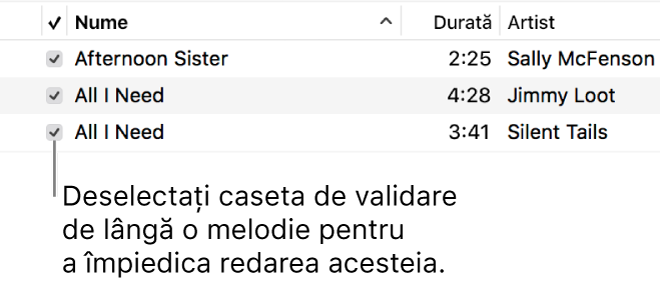
Dacă lângă melodie nu apar casete de validare, selectați Editare > Preferințe, faceți clic pe General, apoi verificați să fie bifat “Casete de validare vizualizare listă”.
Important: Deselectarea unei casete de validare a melodiei elimină bifarea melodiei din toate listele de redare.